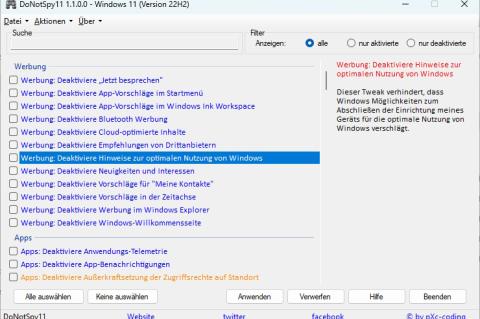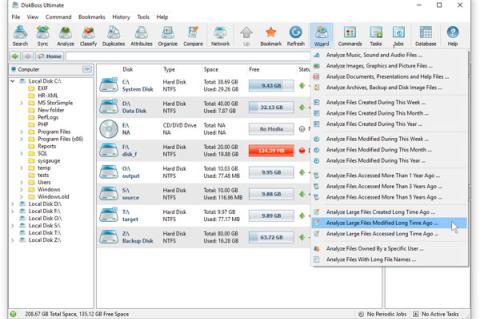Lesezeit
weniger als1 Minute
Alarmmeldungen bei vSphere einrichten
VMware vSphere 5.5 und Vorgängerversionen können bei einer Änderung des Hardware-Status eine Alarmmeldung per E-Mail versenden. VMware überwacht dabei alle CIM-Sensoren wie die IPMI-Sensoren (Netzteile, Lüfter, Spannungen) oder die RAID-Sensoren. Die Einrichtung der Alarmmeldung ist jedoch nicht immer ganz einfach. Wir erklären sie noch einmal Schritt für Schritt.
Wählen Sie als Erstes "Verwaltung / vCenter-Server Einstellungen". Tragen Sie im Bereich "E-Mail" Ihren E-Mail-Server sowie die Absenderadresse ein. Klicken Sie im Bereich "Alarme / Definitionen" des betreffenden ESXi-Hosts mit der rechten Maustaste auf die freie Fläche und wählen Sie "Neuer Alarm". Benennen Sie den Alarm und wählen Sie zum Überwachen "Host" und "Überwachung von bestimmten Ereignissen". Im Reiter "Auslöser" klicken Sie auf "Hinzufügen" und wählen als Ereignis "Hardwarestatus geändert". Erstellen Sie so drei Auslöser und wählen Sie die Statuszustände "Normal", "Warnung" und "Alarm".
Klicken Sie bei allen Auslösern auf "Erweitert" und ergänzen Sie das Argument "newState". Wählen Sie als Wert "green" bei Normal, "yellow" bei Warnung und "red" bei Alarm. Im Reiter "Aktionen" wählen Sie "E-Mail-Benachrichtigung senden", geben eine oder mehrere E-Mailadressen (getrennt durch Komma) ein und setzen jede weitere Spalte auf "Einmal". Klicken Sie abschließend auf "OK". Testen Sie anschließend, ob die E-Mail-Benachrichtigung funktioniert, indem Sie zum Beispiel den Gehäusedeckel öffnen und einen Chassis Intrusion Alarm auslösen (und anschließend zurücksetzen!).
ln
Klicken Sie bei allen Auslösern auf "Erweitert" und ergänzen Sie das Argument "newState". Wählen Sie als Wert "green" bei Normal, "yellow" bei Warnung und "red" bei Alarm. Im Reiter "Aktionen" wählen Sie "E-Mail-Benachrichtigung senden", geben eine oder mehrere E-Mailadressen (getrennt durch Komma) ein und setzen jede weitere Spalte auf "Einmal". Klicken Sie abschließend auf "OK". Testen Sie anschließend, ob die E-Mail-Benachrichtigung funktioniert, indem Sie zum Beispiel den Gehäusedeckel öffnen und einen Chassis Intrusion Alarm auslösen (und anschließend zurücksetzen!).
ln